Xbox Series X 및 Series S에서 배경화면(일반 및 사용자 지정)을 변경하는 방법
Apr 14, 2023 am 10:37 AMXbox 콘솔에는 게임 경험을 향상시키는 다양한 기능이 포함되어 있습니다. 이러한 기능 중 하나는 사용자가 설정하는 배경 화면 옵션입니다. 메인 메뉴를 탐색하는 동안 다양한 배경화면 색상 옵션 중에서 선택하여 배경을 설정할 수 있습니다. 이러한 기능은 Xbox 본체의 시각적 모양을 향상시킬 수 있습니다. Xbox 팬으로서 귀하는 좋아하는 게임과 조화를 이루는 자신만의 배경을 만들 수 있는 옵션이 있습니다. 이 문서에서는 먼저 Xbox 콘솔의 일반 배경을 변경하는 방법을 살펴본 다음, 기본 메뉴를 탐색할 때 시각적 보기를 꾸미는 데 사용할 수 있는 다른 옵션을 살펴보겠습니다.
방법 1: Xbox Series X 및 Series S에서 일반 배경화면 변경
1단계: 컨트롤러에서 Xbox 버튼을 누릅니다.

2단계: 프로필 및 시스템으로 이동하여 설정을 선택합니다.
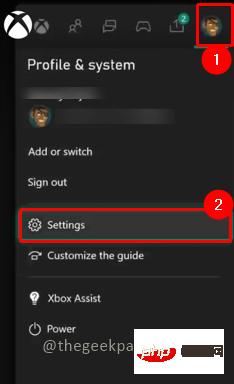
3단계: 일반 탭으로 이동하여 개인 설정을 선택하세요.
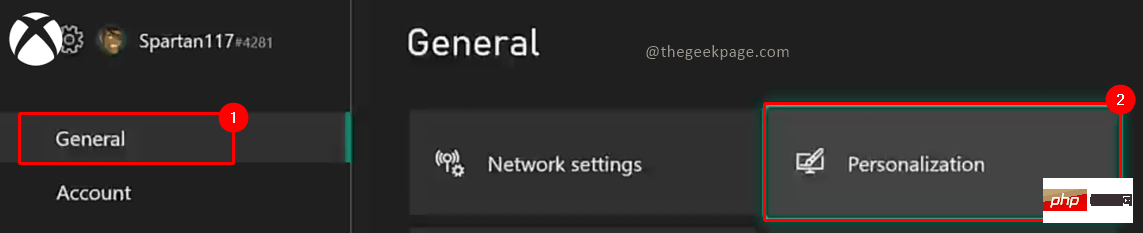
4단계: 다음 메뉴에서 내 배경을 선택하세요.
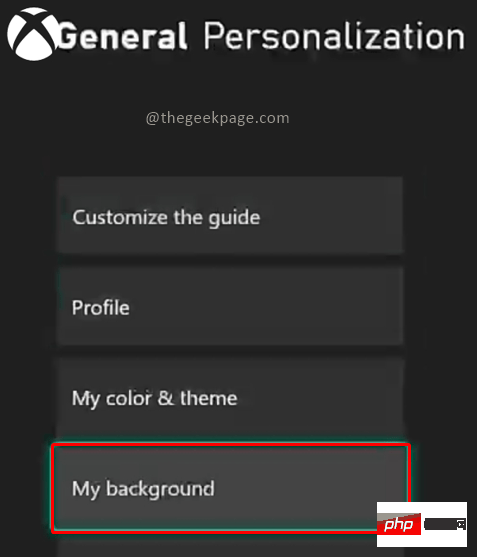
5단계: 단색 및 게임 아트를 선택합니다.
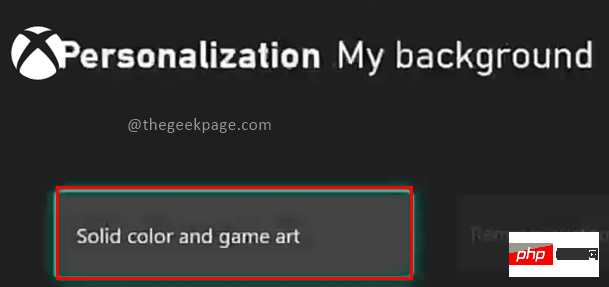
6단계: 다음으로 배경으로 원하는 색상 옵션을 선택하세요.
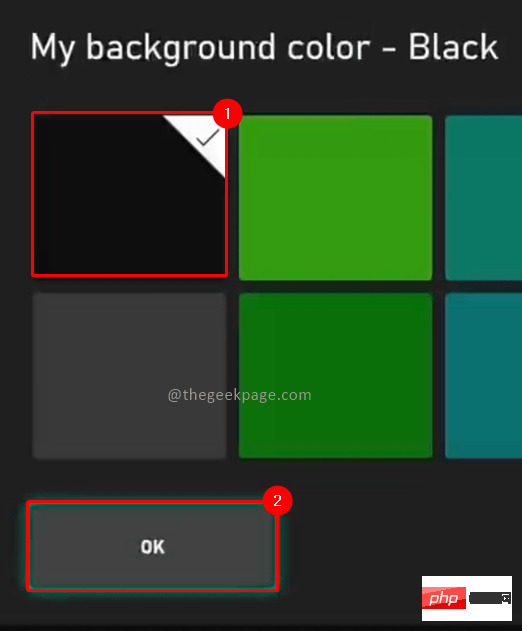
참고 :
1 초기 설정 중에 이 단계를 완료합니다. 이때 선택한 색상이 기본 배경색이 되며 이제 변경할 수 있습니다.
2. 배경, 단색, 게임 아트, 업적 아트, 사용자 정의 사진, 스크린샷, 동적 색상 배경에 대한 다양한 옵션이 있습니다.
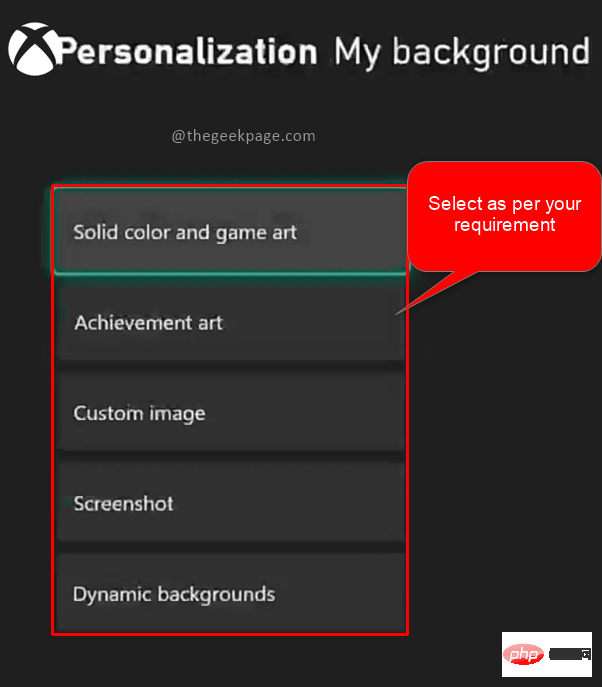
3. 또는 Xbox 컨트롤러에서 사용자 정의 버튼을 누를 수도 있습니다. 이렇게 하면 내 배경을 볼 수 있는 홈 사용자 정의 화면이 열립니다.
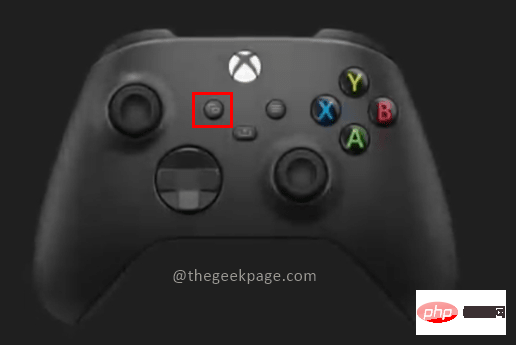
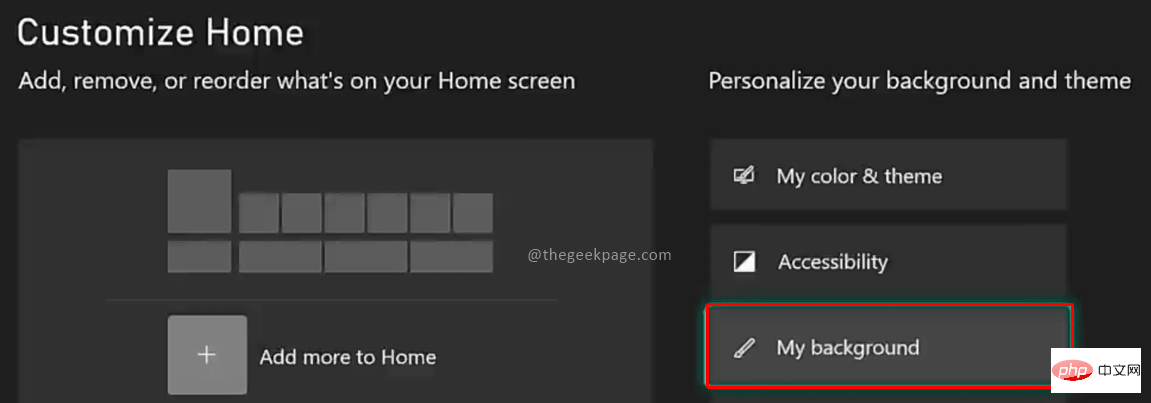
방법 2: Xbox Series X 및 Series S에서 사용자 정의 배경화면을 변경합니다.
Xbox 콘솔에서 원하는 대로 배경에 다른 이미지를 배치할 수도 있습니다. 웹에서 이미지를 다운로드하거나 좋아하는 게임 순간의 스크린샷을 찍어 이를 수행할 수 있습니다. 이 모든 항목은 Xbox 콘솔에 저장되어 배경으로 액세스하고 사용할 수 있습니다. USB 드라이브에서 이미지를 업로드하는 옵션도 있습니다.
1단계: 컨트롤러에서 Xbox 버튼을 누릅니다. 메뉴에서 Microsoft Edge e 브라우저를 선택하세요.

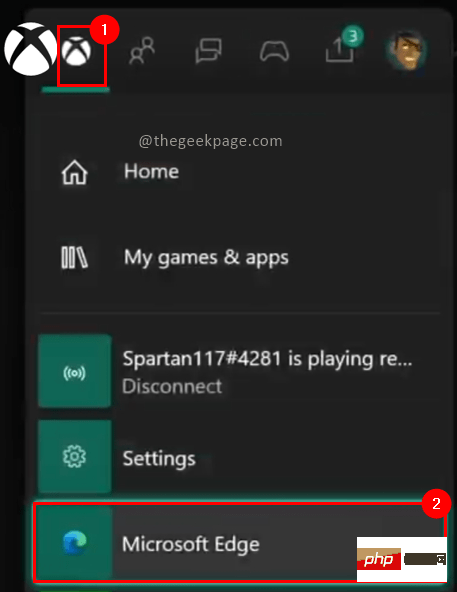
2단계: 검색창에 다운로드하려는 배경을 입력하세요.
NOTE: 이 기사에서는 인터넷에서 구할 수 있는 Halo Infinite의 이미지를 사용합니다.
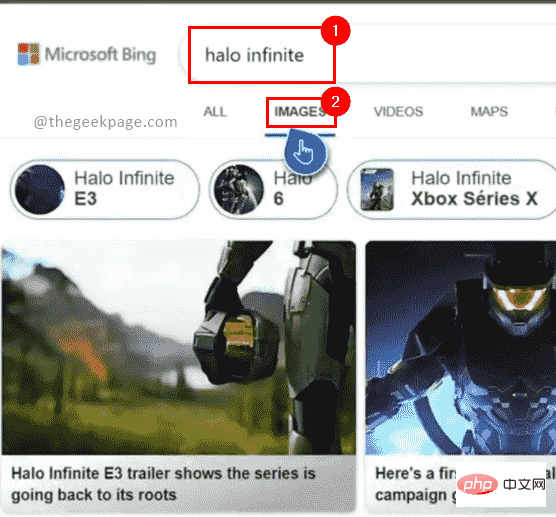
3단계: 표시된 검색 옵션에서 이미지를 선택합니다. 컨트롤러에서 옵션 버튼을 클릭하고 배경으로 설정을 선택하세요.
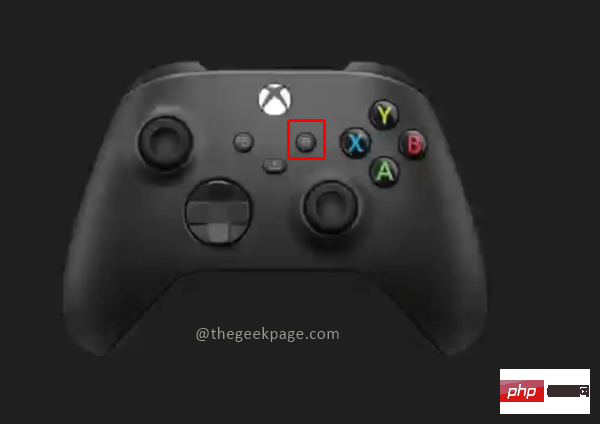
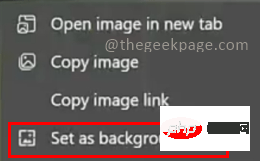
NOTE: USB 장치의 이미지가 있고 이를 배경으로 사용하려면 아래 단계를 따르세요.
4단계: 컨트롤러에서 Xbox 버튼을 누릅니다. 프로필 및 시스템으로 이동하여 설정을 선택하세요.

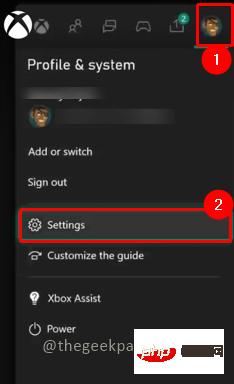
5단계: "일반" 탭으로 이동하여 "개인 설정"을 선택하세요.
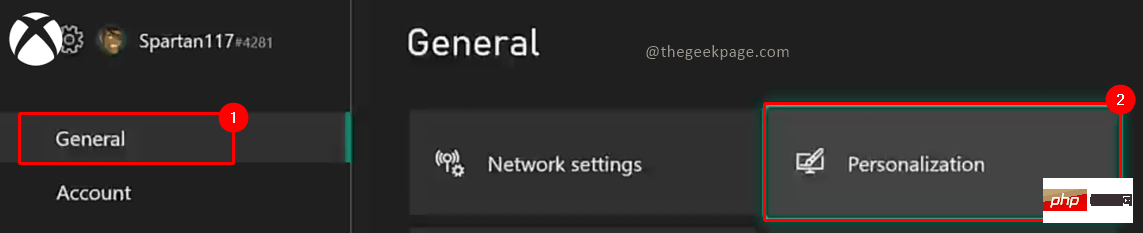
6단계: 개인 설정 메뉴에서 내 배경을 선택하세요.
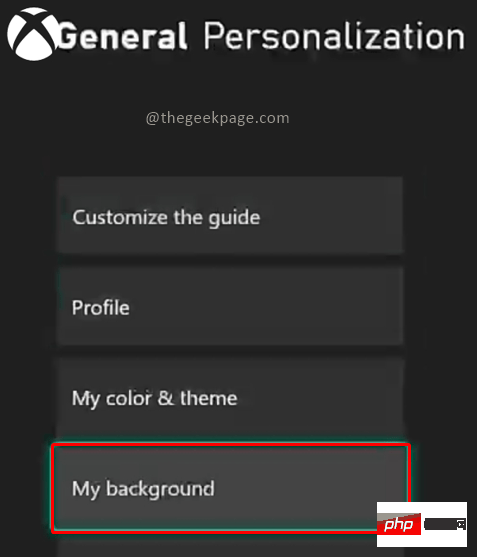
7단계: 나타나는 메뉴에서 사용자 정의 이미지를 선택합니다.
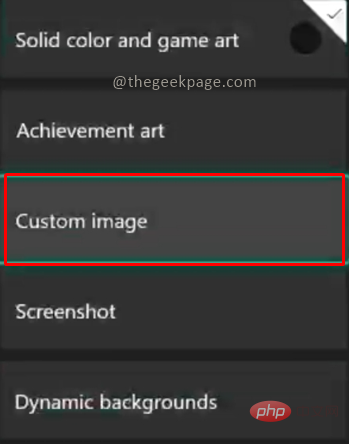
8단계: USB 장치에 있는 이미지나 배경으로 설정할 이미지를 선택하세요. 확인을 클릭하세요.
9단계: 홈페이지로 이동하여 볼 수 있는 맞춤 배경을 확인하세요.
이제 Xbox 본체가 더 잘 보이도록 개선되었으므로 개성에 맞게 추가 변경을 할 수 있습니다. 이 문서에 표시된 대로 이는 사용자 정의 이미지를 통해 수행하거나 배경 화면 설정을 정기적으로 변경하여 수행할 수 있습니다.
위 내용은 Xbox Series X 및 Series S에서 배경화면(일반 및 사용자 지정)을 변경하는 방법의 상세 내용입니다. 자세한 내용은 PHP 중국어 웹사이트의 기타 관련 기사를 참조하세요!

인기 기사

인기 기사

뜨거운 기사 태그

메모장++7.3.1
사용하기 쉬운 무료 코드 편집기

SublimeText3 중국어 버전
중국어 버전, 사용하기 매우 쉽습니다.

스튜디오 13.0.1 보내기
강력한 PHP 통합 개발 환경

드림위버 CS6
시각적 웹 개발 도구

SublimeText3 Mac 버전
신 수준의 코드 편집 소프트웨어(SublimeText3)

뜨거운 주제
 7121
7121
 9
9
 1534
1534
 14
14
 1255
1255
 25
25
 1205
1205
 29
29
 1153
1153
 46
46
 Windows 11에서 Xbox One 컨트롤러를 올바르게 보정하는 방법
Sep 21, 2023 pm 09:09 PM
Windows 11에서 Xbox One 컨트롤러를 올바르게 보정하는 방법
Sep 21, 2023 pm 09:09 PM
Windows 11에서 Xbox One 컨트롤러를 올바르게 보정하는 방법
 Win11에서 Xbox Game Bar를 완전히 제거하는 방법은 무엇입니까? Xbox Game Bar를 제거하는 방법 공유
Feb 10, 2024 am 09:21 AM
Win11에서 Xbox Game Bar를 완전히 제거하는 방법은 무엇입니까? Xbox Game Bar를 제거하는 방법 공유
Feb 10, 2024 am 09:21 AM
Win11에서 Xbox Game Bar를 완전히 제거하는 방법은 무엇입니까? Xbox Game Bar를 제거하는 방법 공유
 Xbox 컨트롤러를 헤드폰에 연결하면 소리가 나지 않는 이유는 무엇입니까?
Sep 07, 2023 pm 05:02 PM
Xbox 컨트롤러를 헤드폰에 연결하면 소리가 나지 않는 이유는 무엇입니까?
Sep 07, 2023 pm 05:02 PM
Xbox 컨트롤러를 헤드폰에 연결하면 소리가 나지 않는 이유는 무엇입니까?
 Win11 호환 Xbox 컨트롤러 사용 및 기능 방법에 대한 자세한 설명
Jan 02, 2024 pm 10:22 PM
Win11 호환 Xbox 컨트롤러 사용 및 기능 방법에 대한 자세한 설명
Jan 02, 2024 pm 10:22 PM
Win11 호환 Xbox 컨트롤러 사용 및 기능 방법에 대한 자세한 설명
 Windows 10에서 Xbox 앱이 오프라인으로 게임을 플레이하도록 만드는 방법
Apr 16, 2024 pm 11:11 PM
Windows 10에서 Xbox 앱이 오프라인으로 게임을 플레이하도록 만드는 방법
Apr 16, 2024 pm 11:11 PM
Windows 10에서 Xbox 앱이 오프라인으로 게임을 플레이하도록 만드는 방법
 검은 신화: Wukong이 곧 Xbox에 나올 수도 있으며 Microsoft는 성명을 발표합니다.
Aug 25, 2024 pm 09:30 PM
검은 신화: Wukong이 곧 Xbox에 나올 수도 있으며 Microsoft는 성명을 발표합니다.
Aug 25, 2024 pm 09:30 PM
검은 신화: Wukong이 곧 Xbox에 나올 수도 있으며 Microsoft는 성명을 발표합니다.







